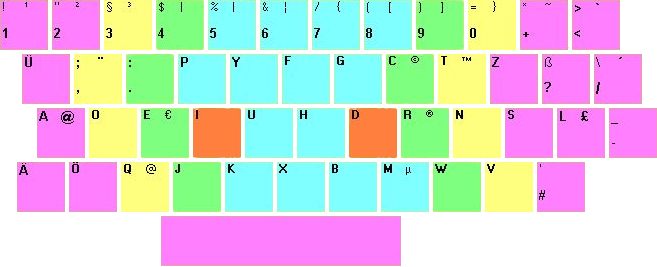문제
나는 항상 dvorak 레이아웃을 사용하기 전에 dvorak 키보드를 구입해야한다고 가정했습니다. 하지만 아마존에서는 찾을 수 없습니다. 단순히 QWERTY 키보드에서 키를 튀어 나와 움직이는 문제입니까?
해결책
키보드 레이아웃을 중심으로하는 방법을 배우기 위해 QWERTY 키보드의 키를 물리적으로 재정렬 할 수 있습니다. 또는 스티커로 키를 다시 레이블 할 수 있습니다. 나는 개인적으로 키를 다시 표지하거나 재 방향으로 돌리지 않고 Dvorak 레이아웃을 사용하여 입력하는 법을 배웠습니다.
대부분의 최신 OS를 사용하면 모든 키보드를 Dvorak 레이아웃으로 다시 만들 수 있습니다.
Windows XP/Vista : 제어판> 지역 및 언어 옵션-> 언어-> 세부 사항을 통해 매핑을 설정할 수 있습니다 ....
Mac OSX : 시스템 환경 설정 -> International-> 입력 메뉴 (감사합니다 jmah)
Ubuntu : System-> 환경 설정 -> 키보드, 레이아웃 탭, 추가 ..., 선택한 Devorak 레이아웃 및 선택 옵션 세트를 기본값으로 선택하십시오. 그런 다음 패널을 마우스 오른쪽 버튼으로 클릭하고 "패널에 추가"를 선택하고 키보드 표시기를 선택할 수 있습니다. 그런 다음 레이아웃간에 전환 할 수 있습니다. (감사합니다 vagnerr)
다른 팁
터치 타이퍼라면 Dvorak 레이아웃에서 큰 혜택을받을 수 있습니다.
터치 타이퍼로서 Dvorak을 가르친 방식은 내 모니터에 레이아웃의 작은 사본을 테이프하는 것이 었습니다. 그런 다음 키 대신 사본을보고 타이핑을 연습했습니다.
6 년 전이었습니다. 나는 여전히 Stardard Qwerty 키보드를 사용하지만 20 년 전에 유형을 터치하는 법을 배운 이후 키가 말하는 것을 보지 못했습니다.
당신은 함께 갈 수 있습니다 DAS 키보드 궁극, 키에 문자가 없습니다. 당신은 시간이 좀 평평하게 터치 dvorak 타이피스트가 될 것입니다. 또는 키를 휘두르고 레이블을 넣을 수 있습니다.
OS를 사용하여 레이아웃을 변경하여 Dvorak을 배웠습니다. 키보드 레이아웃을 인쇄하고 모니터 아래로 테이프로 테이프로 테이프로 키를 내려다 보지 않고 참조 할 수있었습니다.
나중에 키가 어디에 있는지 알게되면 스티커를 인쇄하여 키 캡에 넣었습니다.
오늘날까지, 나는 Dvorak을 얻기 위해 OS 레이아웃 전환에 의존합니다.
뚱뚱한 지갑이 있다면 그럼 옵티머스 키보드 Dvorak (및 Qwerty와 Azerty 및 모든 조합을 줄 것입니다!)
문자를 한 번 재 배열하려고 시도했지만 일부 키보드에서는 작동하지 않습니다. 문자는 그들이있는 행에 따라 모양이 다르기 때문에.
실제 키보드를 재 배열하려면 모델 m 탈착식 키 캡.
QWERTY와 DVORAK 사이의 전환 가능 : dvortyboard
저렴하지만 키를 다시 매핑하려면 OS가 필요합니다. 훌라
dvorak 키보드를 얻지 마십시오. 터치가 아닌 Dvorak은 손목에 대해 나쁘고 터치가 아닌 QWERTY만큼 느립니다. 전혀 아무런 관련이 없습니다. 당신은 얻고 싶습니다 밖으로 그 습관의.
OS의 레이아웃을 변경하고 키보드를 보는 데 의존하지 않는 법을 배웁니다. 무엇이든 키 캡을 튀어 나와 무작위로 다시 넣으십시오. 새 하드웨어를 절대적으로 구매 해야하는 경우 DAS 키보드 또는 기타 빈 키보드를 구입하십시오.
나는 이것들 중 두 가지를 얻었고 (하나는 일과 집을위한 하나), 나는 그들을 사랑합니다.
또한 버튼을 통해 Qwerty로 전환 할 수 있습니다.
나의 유일한 불만은 매우 사소한 불만입니다. 4 년 후, 일부 레이블이 사라지거나 긁히기 시작했습니다.
Dvorak을 배우고 있다면 행운을 빕니다. 내가 한 가장 좋은 일은 100%의 시간으로 전환하는 것입니다. 속도를 위해 Qwerty로 다시 전환했을 때, 내가 한 일은 뇌를 뒤흔들 었습니다. 학습 곡선을 사용하는 동안 Dvorak은 느리게 진행되지만 그만한 가치가 있습니다. 장기적으로 손가락에 대한 스트레스가 훨씬 적으며 12 년이 지난 후 실제로 Qwerty에서했던 것보다 Dvorak에 더 빠르게 입력합니다.
연습하는 가장 좋은 방법 : 책이나 잡지를 열고 dvorak에 일부 단락을 복사하십시오. 까다로운 단락을 찾으면 패턴이 근육 기억이되기 시작할 때까지 두세 번 입력하십시오.
행운을 빕니다!
키를 맞추는 데 어려움이있을 것입니다 (아마도 그냥 끌어들일 수 있습니다). 그렇습니다. OS 내에서 레이아웃을 전환 할 수 있어야합니다.
나는 당신이 얼마나 투자 할 준비가되어 있는지 모르겠지만 Optimus Maximus 키보드 Art Lebedev Studios 키보드 레이아웃을 아주 쉽게 전환 할 수 있고 키 팝업이 필요하지 않기 때문에 좋은 선택이 될 것입니다.
대부분의 PC 키보드에서 키는 각 행의 모양이 다릅니다. 키 캡의 상단은 다른 각도입니다. 이것은 키의 상단 표면의 약간의 전면-백 곡률을 제공합니다. (측면에서 열쇠를 피어우면 이것을 볼 수 있습니다).
행 사이에 키를 움직이면 키의 상단이 정렬되지 않습니다 ... 키보드는 이상하게 보이고 "울퉁불퉁하고"고르지 않습니다. 터치 타이핑에 적합하지 않습니다.
솔루션 :
평면 키보드 - 몇몇 제조업체는 모든 키 캡이 동일한 모양 인 키보드를 생성합니다. Apple과 Sun 키보드는 다음과 같습니다. 대부분의 Logitech 키보드도 생각하지만 새로운 Apple Aluminum 키보드에주의하십시오. 키 캡을 안전하게 제거하기가 더 어려울 수 있습니다.
또한 미국 QWERTY 키보드로 시작하는 것이 가장 좋습니다. 다른 국가 레이아웃에는 몇 가지 키가 있으며, 다시 시작하여 표준 Dvorak을 얻을 수 없습니다.
Unicomp에서 사용자 정의 키보드를 얻을 수 있습니다. 그들은 당신이 요청한다면 US-dvorak을 포함하여 다양한 언어로 제공되는 "Customizer 104/105"라는 IBM 버클 링 스프링 스타일 키보드를 제공합니다. 이 회사에서 몇 개의 키보드를 구입했으며 품질은 최고 수준입니다. 새로운 좌굴 스프링 키보드를 원한다면 이것이 내가 알고있는 유일한 회사입니다.
이 키보드가 연결되어 있으므로 OS에서 키보드 레이아웃을 전환 한 경우 가질 수있는 문제가 없습니다. 로그인 키 맵이 계정 키 맵과 다르거나 다른 컴퓨터로의 리모컨과 같은 문제가 있습니다. .
OS에서 레이아웃 만 변경할 수 있습니다. 실제로 Dvorak 키보드를 얻지 못하도록하는 것이 좋습니다. 따라서 키를 보지 않고 Dvorak을 배울 수 있습니다. 배우는 데 도움이되는 훌륭한 타이핑 교사는 체력 입력 교사 (Google IT)입니다. 여기에는 화면 키보드가있어 키를 볼 필요가 없습니다. 그리고 만 연습하지 않을 때는 Google 이미지에서 Dvorak 레이아웃을 인쇄하고 입력 한대로 참조 할 수 있습니다. Amazon에서 하드 유선 키보드 검색 Matias Dvorak을 원한다면. 이것이 바로 Dvorak 인 Amazon에서 찾을 수있는 유일한 키보드이며 Qwerty와 Dvorak 사이를 전환 할 수있는 버튼이 있습니다. 대부분의 OS는 사용자가 로그인 할 때까지 Dvorak으로 전환되지 않기 때문에 키를 재정렬하지는 않습니다.